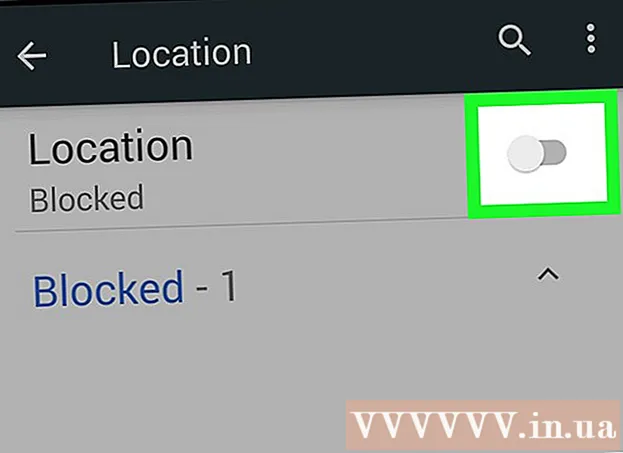Författare:
Monica Porter
Skapelsedatum:
15 Mars 2021
Uppdatera Datum:
2 Juli 2024

Innehåll
Denna wikiHow lär dig hur du laddar ner videor online för offlinevisning. Att använda tredjepartsappar eller andra webbplatser för att ladda ner videor bryter mot YouTubes upphovsrättslagar och villkor för användaravtal, så appar som skapas för detta ändamål tas ofta bort eller inaktiveras.
Steg
Metod 1 av 3: Använd Y2Mate.com
Besök videostreamingwebbplatsen. Använd din webbläsare för att komma åt en webbplats för videostreaming, till exempel YouTube.com.

Hitta videon. Använd sökfältet högst upp på skärmen för att ange en videotitel eller beskrivning.
Klicka för att välja den video du vill ladda ner.

Kopiera videon URL. Klicka på sökfältet högst upp i webbläsaren, klicka Redigera (Redigera) i menyraden och klicka sedan på Välj alla (Välj alla). Sedan klickar du Redigera Klicka igen Kopiera (Kopiera).
Besök Y2Mate.com. Skriv "y2mate.com" i webbläsarens sökfält och tryck ⏎ Återvänd.
Klicka i datafältet högst upp i webbläsarfönstret och klistra in YouTube-länken.
Klicka på knappen Start Den blå (Start) -länken till höger om länken du just importerade.
Välj videokvalitet. En lista över tillgängliga upplösningar visas, välj den videokvalitet som passar dig bäst.
Videon börjar ladda ner efter några sekunder. När videon är fulladdad kan du titta på den i din webbläsare när som helst, även offline. annons
Metod 2 av 3: Använd Savefrom.net
Besök videostreamingwebbplatsen. Använd din webbläsare för att komma åt en webbplats för videostreaming, till exempel YouTube.com.
Hitta videon. Använd sökfältet högst upp på skärmen för att ange en videotitel eller beskrivning.
Klicka för att välja den video du vill ladda ner.
Kopiera videon URL. Klicka på sökfältet högst upp i webbläsaren, klicka Redigera i menyraden och klicka sedan på Välj alla. Sedan klickar du Redigera Klicka igen Kopiera.
Tillgång SaveFrom.net. Skriv "savefrom.net" i din webbläsares sökfält och tryck ⏎ Återvänd.
Klicka på det länkade datafältet precis under webbplatsens namn "savefrom.net" i ditt webbläsarfönster.
Klick Redigera menyraden längst upp på skärmen.
Klick Klistra (Klistra in) för att infoga YouTube-länken i textdatafältet.
Klicka på knappen > till höger om länken du just angav.
Klick ladda ner video i webbläsaren (ladda ner video i webbläsaren). Alternativ i fönstrets nedre högra hörn.
Välj videokvalitet. Klicka på texten till höger om den gröna knappen "Ladda ner" som visas under länken du angav. En meny med tillgängliga videoformat och kvalitet visas. Klicka för att välja den kvalitet du vill ha.
Klick Ladda ner (Ladda ner). En dialogruta visas där du kan byta namn på filen om du vill.
Välj en spara plats.
Klick Spara (Spara) i blått i det nedre högra hörnet av dialogrutan. Så videon har laddats ner till din dator och kan ses offline. annons
Metod 3 av 3: Använd YouTube Red på din telefon
- Öppna YouTube. Appen har en röd rektangel som omger en vit triangel.
- Tryck på ditt Google-profilfoto längst upp till höger på skärmen.
- Om du inte är inloggad klickar du på den röda och vita personen längst upp till höger på skärmen och klickar på LOGGA IN (Logga in) ange sedan ditt Google-användarnamn och lösenord.
- Klick Skaffa YouTube Red (Prenumerera på YouTube Red). Alternativ finns högst upp på menyn.
- YouTube Red är en betald prenumerationstjänst som låter dig ladda ner videor för offlinevisning utan att bryta mot YouTubes användaravtal.
- Streaming är ett sätt att titta på videor utan att faktiskt äga en kopia (liknar att titta på TV) men du behöver en internetanslutning. Strömmande upphovsrättsskydd för videoskapare.
- Den nedladdade videon tar upp minne på iPad men kan visas när det inte finns någon internetanslutning. Om du inte har köpt eller spelat in ett videoklipp eller har fått tillstånd från skaparen av videon strider det mot upphovsrätten att äga en kopia av videon. Nedladdning av en video från YouTube är i de flesta fall ett brott mot YouTubes användaravtal.
- Klick PROVA GRATIS (GRATIS PROVNING). Den här blå knappen finns på höger sida av skärmen.
- En 30-dagars provperiod är tillgänglig för nya medlemmar som registrerar sig.
- Du kan avbryta tjänsten i YouTubes inställningsmeny.
- Skriv in lösenord. Ange lösenordet som är kopplat till ditt Apple-ID för att bekräfta köpet av tjänsten.
- Klick Okej.
- Klicka på förstoringsglasets "sök" -ikon längst upp till höger på skärmen.
- Ange sökord. Använd sökfältet högst upp på skärmen för att ange en videotitel eller beskrivning.
- Klicka på bildknappen ⋮ bredvid videotiteln du vill ladda ner.
- Klick Spara offline (Spara offline) är mitt i menyn.
- Välj kvalitet. Beroende på kvaliteten på originalvideon kan du välja kvaliteten för videon som ska laddas ner.
- Ju högre kvalitet desto mer minne tar iPad upp.
- Klick OK. Videon laddas ned till iPad-minnet.
- Klick Thư viện (Galleri) mappbilden är längst ner på skärmen.
- Klick Offline videor (Offline video). Alternativet finns i den vänstra rutan på skärmen, under "Tillgänglig offline".
- Din nedladdade video visas i den högra rutan.
- Klicka på videon för att starta uppspelningen.
Varning
- Under denna tid stöder eller marknadsför inte YouTube nedladdning av videor för offlinevisning. Observera att nedladdningar och appar från tredje part kan sluta fungera när som helst.